情報番号:013907 【更新日:2013.01.09】
「ピークシフト」登録されている設定を編集する方法<Windows(R)8>
対応機器・対象OSとカテゴリ
| 対応機種 |
|
| 対象OS |
Windows(R)8,Windows 8.1 |
| カテゴリ |
Windowsの操作/設定、省電力、その他のプレインストールソフト、dynabookユーティリティ |
回答・対処方法
はじめに
「ピークシフト」は、昼間の電力消費の一部を夜間に移行させて電力を効果的に活用し、電力需要の平準化に貢献する機能です。
ここでは、あらかじめ登録されているピークシフト設定(消費電力を抑える期間や時間帯の設定)を編集する方法を説明します。
既定では、7月1日-9月30日の13:00-22:00の設定が用意されています。
※「ピークシフト」の詳細については、[013905:「ピークシフト」について<Windows(R)8>]を参照してください。
※「ピークシフト」は「TOSHIBA eco ユーティリティ」の機能のひとつです。「TOSHIBA eco ユーティリティ」については、[013899:「TOSHIBA ecoユーティリティ」について<Windows(R)8>]を参照してください。
操作手順
※機種によって表示が異なります。
- スタート画面で、[デスクトップ]タイルをクリックします。
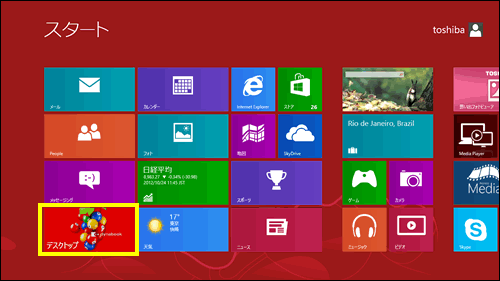 (図1)
(図1)
- デスクトップが表示されます。[デスクトップアプリメニュー]アイコンをダブルクリックします。
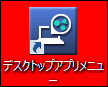 (図2)
(図2)
- 「デスクトップアプリメニュー」が起動します。[ユーティリティ]→[ecoユーティリティ]をクリックします。
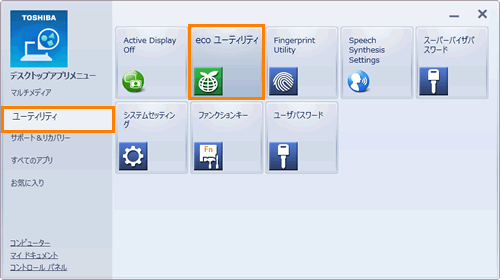 (図3)
(図3)
※初回起動時は、”はじめにお読みください”画面が表示されますので、[□ 同意する]をクリックしてチェックを付け、[OK]ボタンをクリックしてください。
- 「ecoユーティリティ」が起動します。画面左側の[ピークシフト]をクリックします。
- 「ピークシフト」の設定画面が表示されます。編集したい設定をクリックして選択し、[編集]ボタンをクリックします。
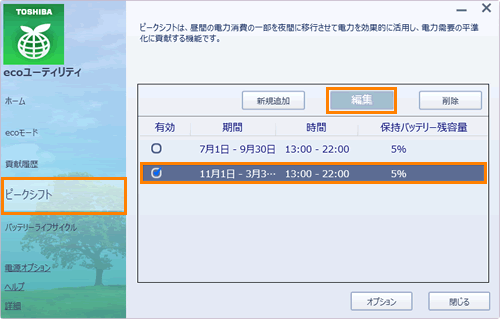 (図4)
(図4)
- 「ecoユーティリティ」画面が表示されます。消費電力を抑えたい期間や時間帯の設定を編集します。
- ”運用期間”
消費電力を抑えたい期間(月日)を設定します。
うるう年にあたる2月29日を設定した場合は、平年では3月1日として扱われます。設定画面に表示されている期間は、2月29日のままとなります。運用期間に2月29日を設定すると、翌年(平年)の運用期間は次のように扱われます。
・2月29日~2月29日と設定した場合、「3月1日~3月1日」となります。
・2月29日~3月1日と設定した場合、「3月1日~3月1日」となります。
・3月1日~2月29日と設定した場合、「3月1日~3月1日」となります。
- ”ピークシフト時間”
AC電源からの電力供給を止め、蓄えておいたパソコンのバッテリーで動作させる時間を設定します。
日中の電力使用のピーク時間帯に設定すると、より効果を発揮します。
- ”ピークシフト時間中に保持したいバッテリー残容量”
ピークシフト時間中に保持したいバッテリー残容量を指定します。指定したバッテリー残容量に達するまでバッテリーで動作します。指定したバッテリー残容量を下回っている場合、AC電源から電力供給を行ないます。ただし、バッテリーへの充電は停止しています。
指定可能な残容量は5%~50%、または10%~50%です(モデルによって異なります)。
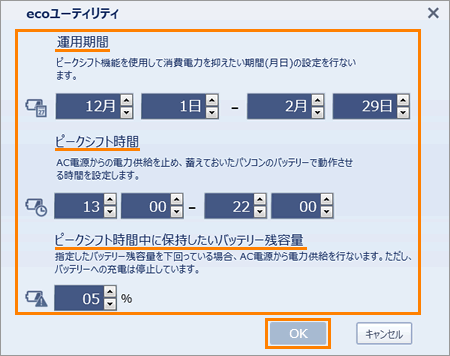 (図5)
(図5)
- 編集が終わりましたら、[OK]ボタンをクリックします。
- 「ピークシフト」の設定画面に戻ります。設定が変更されていることを確認してください。
 (図6)
(図6)
設定を編集する操作は以上です。
関連情報
以上
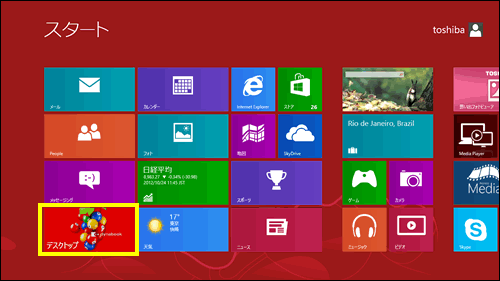 (図1)
(図1)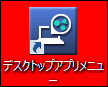 (図2)
(図2)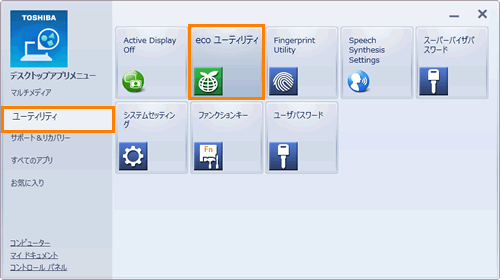 (図3)
(図3)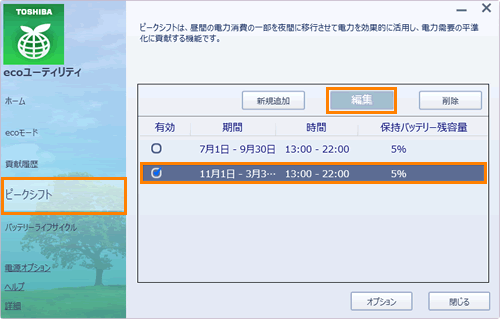 (図4)
(図4)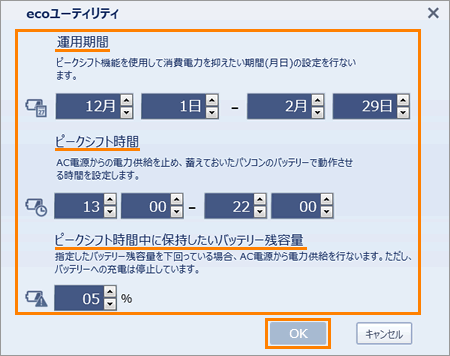 (図5)
(図5) (図6)
(図6)